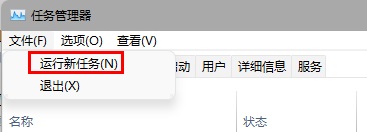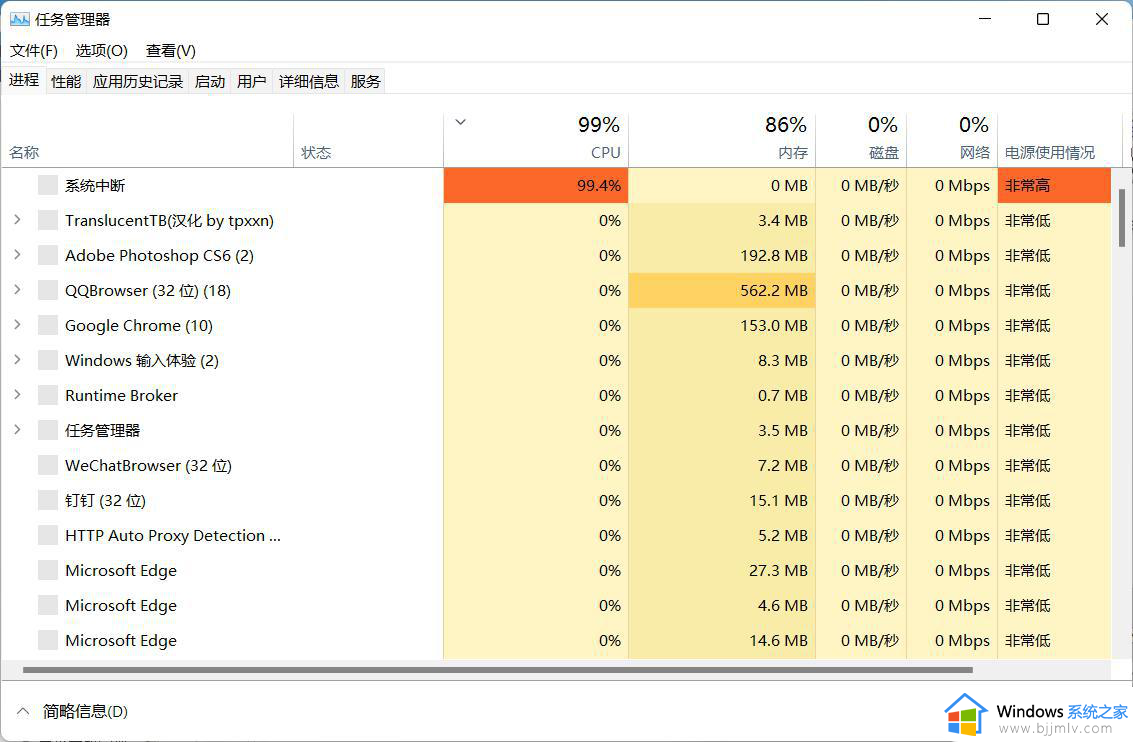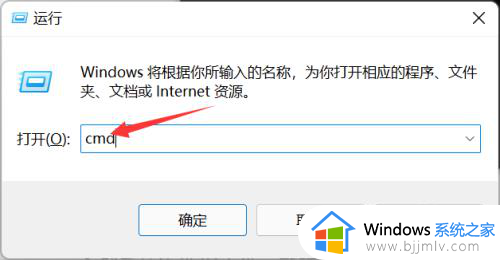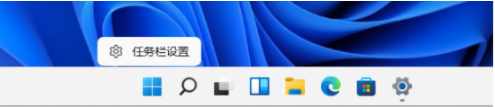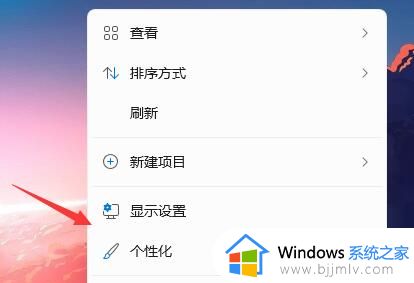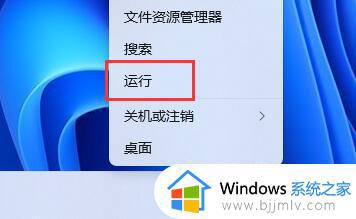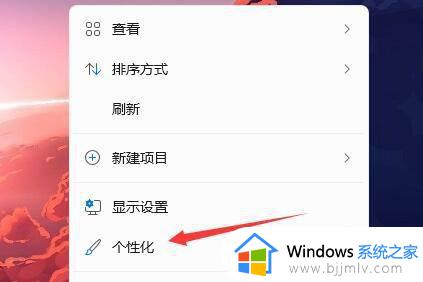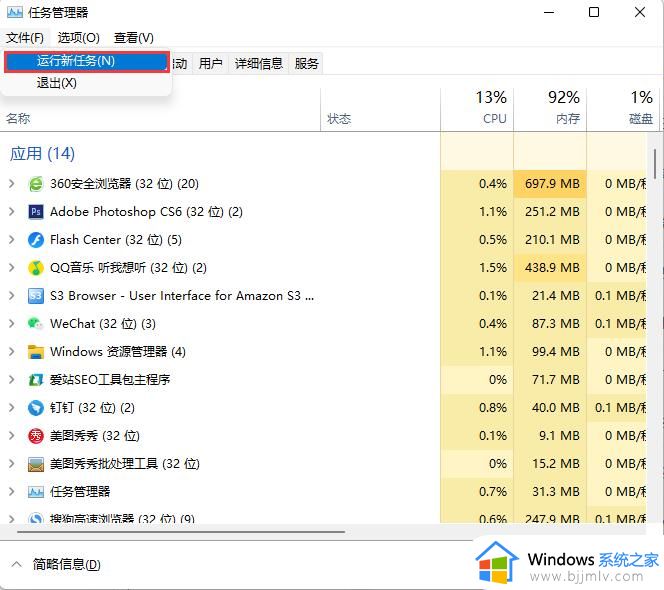win11开机不显示任务栏怎么办 win11开机后没有任务栏如何处理
更新时间:2024-06-05 09:52:48作者:runxin
随着微软对win11系统的界面进行重新优化和调整,因此桌面底部任务栏中显示的图标也都变成居中状态,不过最近有小伙伴在启动win11电脑进入桌面后,却发现底部任务栏没有了,对此win11开机不显示任务栏怎么办呢?今天小编就给大家介绍的win11开机后没有任务栏如何处理所有内容。
具体方法如下:
1、在桌面右击选择“个性化”,在电脑桌面空白处右击鼠标,选择其中的“个性化”。
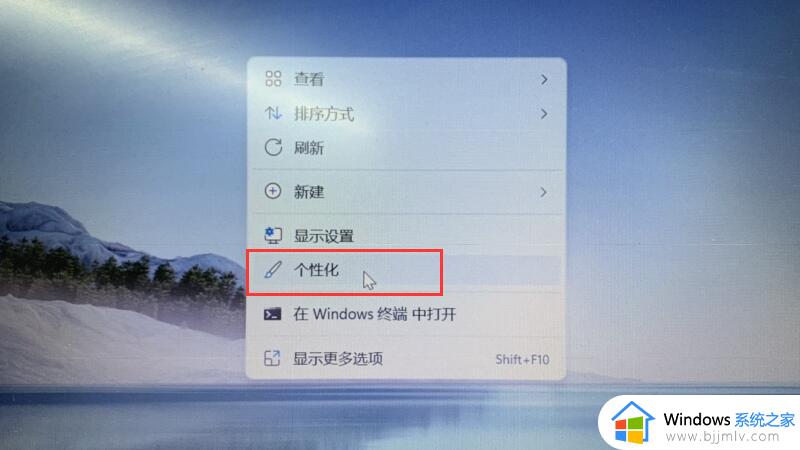
2、点击“任务栏”,进入个性化设置后在右侧点击“任务栏”。
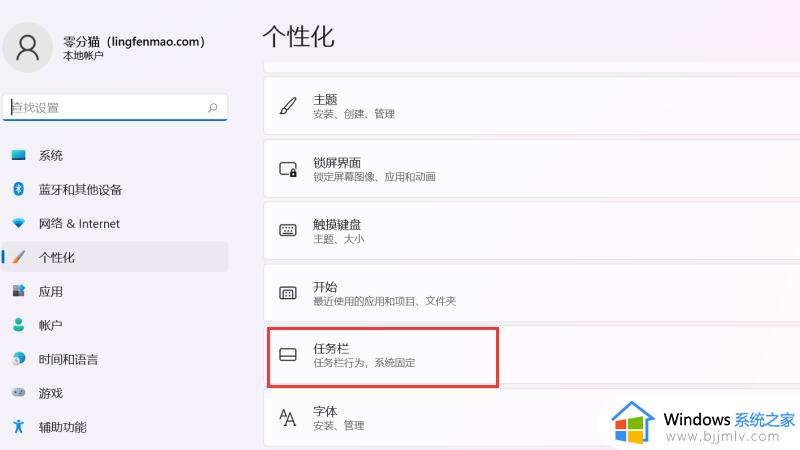
3、点击“任务栏行为”,接着下拉找到“任务栏行为”并点击。
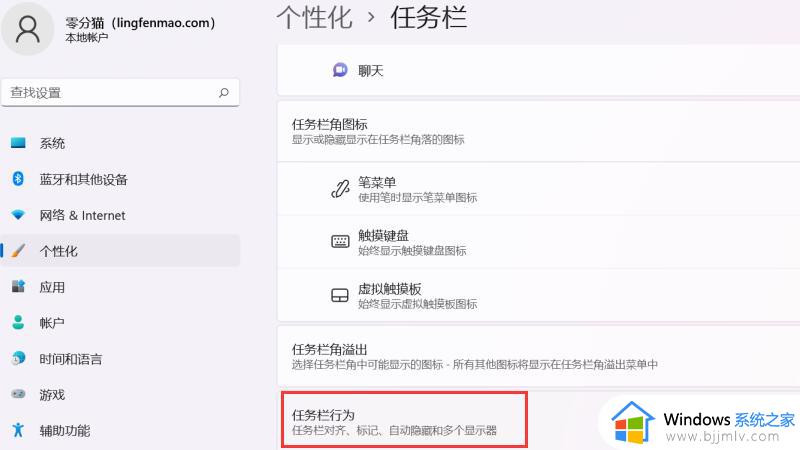
4、取消勾选“自动隐藏任务栏”,最后取消勾选“自动隐藏任务栏”即可找回任务栏。
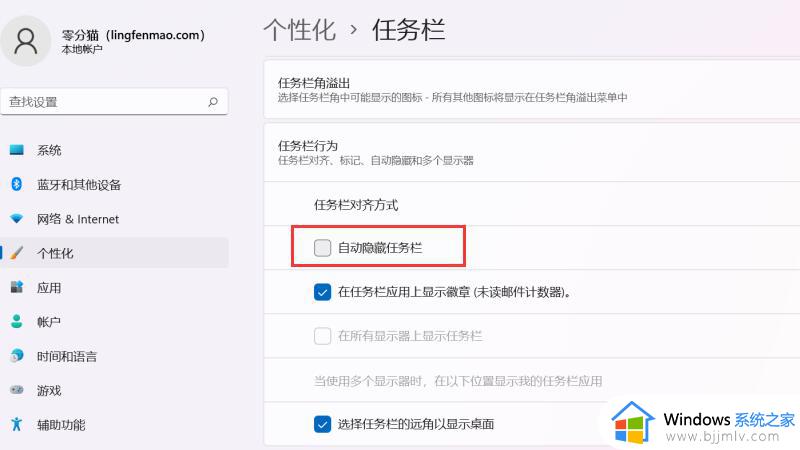
综上所述就是有关win11开机后没有任务栏如何处理所有内容了,碰到同样情况的朋友们赶紧参照小编的方法来处理吧,希望本文能够对大家有所帮助。